У цій статті я приведу найбільш прості поради для підвищення продуктивності системи. Ось встановили Windows, але ось одна проблема, система постійно гальмує. Якщо це так то ця стаття саме для вас. Звичайно окремі поради щодо оптимізації Windows будуть корисні і власникам наварочених комп'ютерів. Адже можна прискорити роботу комп'ютера можна до максимуму.
Крок 1.
Увімкніть режим DMA. Заходьте в панеллю керування - Система - Пристрої - Дискові накопичувачі, вибираємо там свій вінчестер - властивості - настройка і ставимо прапорець навпроти DMA. Так само включіть режим DMA і для свого CD-ROM. Панель управління - Система - Пристрої - Пристрій читання компакт-дісков- властивості - настройка. Всіма цими діями ми прискоримо вінчестер і CD-ROM.
Крок 2.
Налаштування віртуальна пам'яті. Зайдіть в Панель управління - Система-Швидкодія, там тиснете на кнопку Віртуальна пам'ять, і вибираємо параметри віртуальної пам'яті вручну (ставте максимальне і мінімальне значення однаковими, рівними, приблизно 250 мб). При установці фіксованого розміру віртуальної пам'яті призводить до деякого зниження вільної пам'яті.
Крок 3.
Дефрагментація дисків. Після того як ви поставили фіксований розмір віртуальної пам'яті. Необхідно провести дефрагментацію дисків. Тому що при багаторазового запису на вінчестер інформації і стирання її файли перемішуються і виходить що один файл програми знаходиться спочатку диска, другий в середині, а третій в кінці. Що істотно сповільнять звернення до них і отже уповільнює роботу комп'ютера. Дефрагментацію бажано проводити 1 раз на місяць а то і частіше. З цим завданням легко впорається програма Defrag.exe разом з Windows. Для її запуску зайдіть в пуск - Програми - Стандартні - Службові - Дефрагментація диска. А ще краще, для дефрагментації скористатися програмою з пакету Norton Utilities.
Крок 4.
Дозвіл буферизації знімних дисків. Заходьте в Панель управління - Система - Швидкодія і натискаєте на кнопку Файлова система, вибираєте Накопичувач і ставите прапорець навпроти Дозволити буферизацію запису для всіх знімних дисків.
Крок 5.
Сервер мережі. Заходимо в панель управління - - Система - Швидкодія - Файлова система вибираємо тут вкладку Жорсткі диски і встановлюємо Сервер мережі як типову роль комп'ютера.
Крок 6.
Видалення непотрібних програми з автозавантаження. Далі ми приберемо непотрібні програми з автозавантаження. Натисніть Пуск - Виконати і наберіть "msconfig", після чого запуститься програма настройки системи. Виберіть вкладку "Автозавантаження" і приберіть все прапорці, крім тих які вам потрібні. Тут можна прибрати всі прапорці. Перезавантажте комп'ютер.
Крок 7.
Звуки і заставки. Вимкніть всі звуки Windows. Панель управління - Звуки і мультимедіа.
Крок 8.
Прибираємо шпалери з робочого столу. При використанні шпалер на робочому столі, використовується близько 2 Mb оперативної пам'яті. Щоб їх відключити заходимо в Панель управління - Екран і вибираємо вкладку Фон.
Крок 9.
Непотрібні шрифти. Якщо у вас на комп'ютері встановлено багато шрифтів, то ОС завантажує їх всіх, що істотно сповільнює роботу операційної системи. Слід залишити тільки найнеобхідніші. Для видалення шрифти. Заходимо в Панель управління-Шрифти. Тільки обережно не видалите системні шрифти.
При виконанні всіх наведених вище діях, продуктивність вашої операційної системи Windows повинна значно збільшиться.
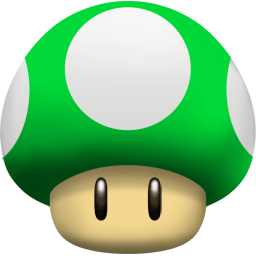

Коментарі
Коментуючи, пам'ятайте про те, що зміст і тон Вашого повідомлення можуть зачіпати почуття реальних людей, проявляйте повагу та толерантність до своїх співрозмовників навіть у тому випадку, якщо Ви не поділяєте їхню думку, Ваша поведінка за умов свободи висловлювань та анонімності, наданих інтернетом, змінює не тільки віртуальний, але й реальний світ. Всі коменти приховані з індексу, спам контролюється.